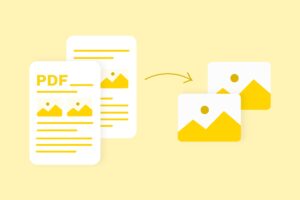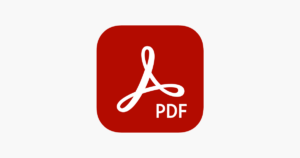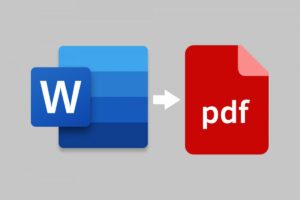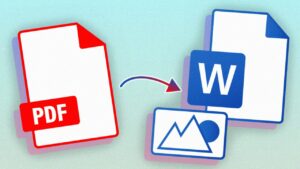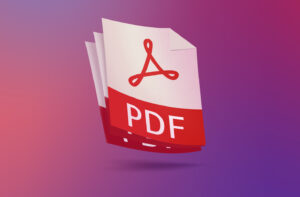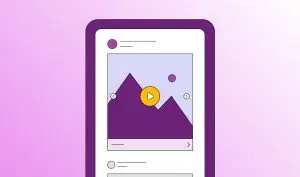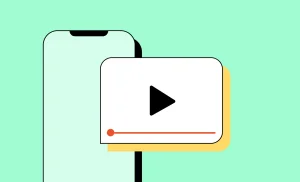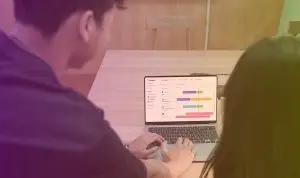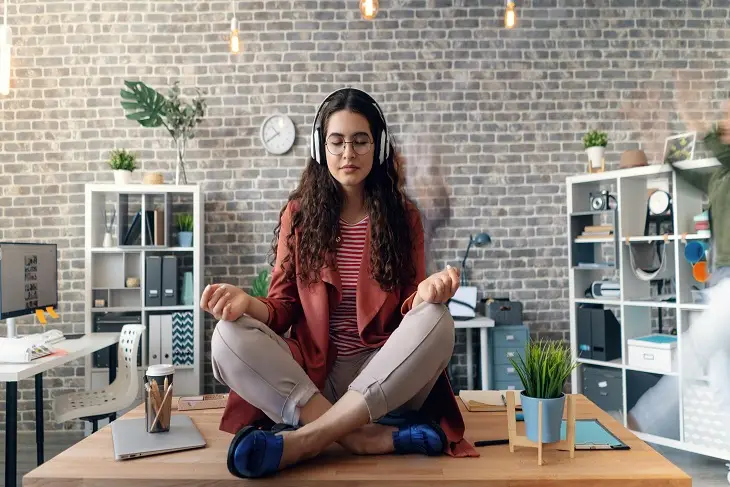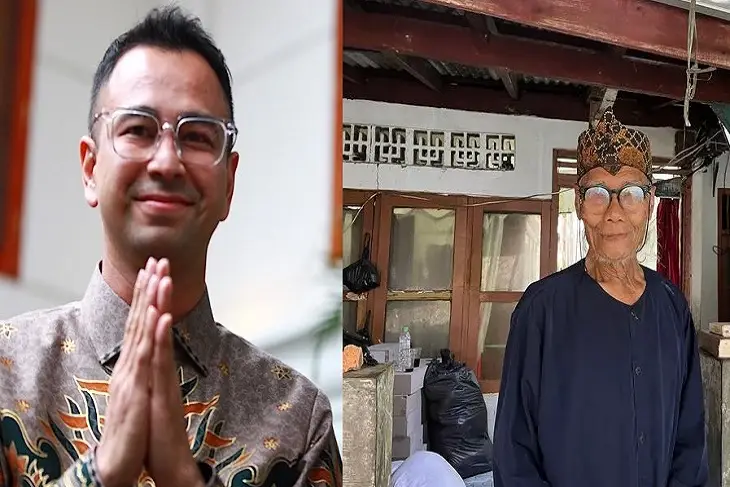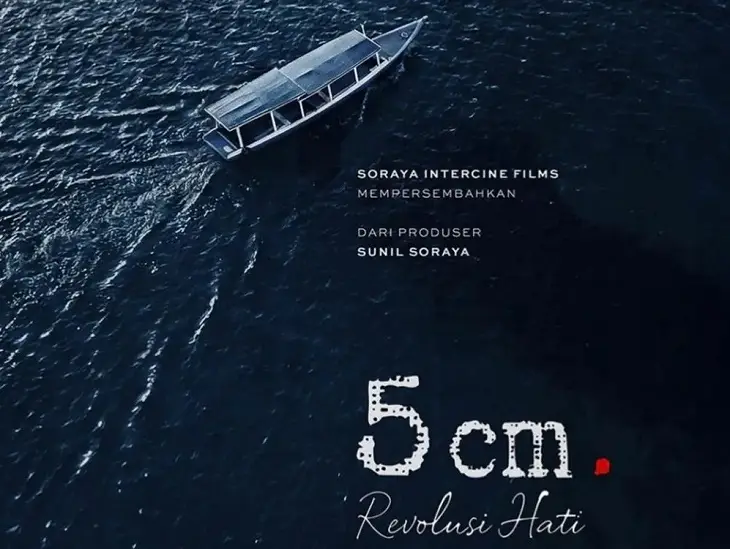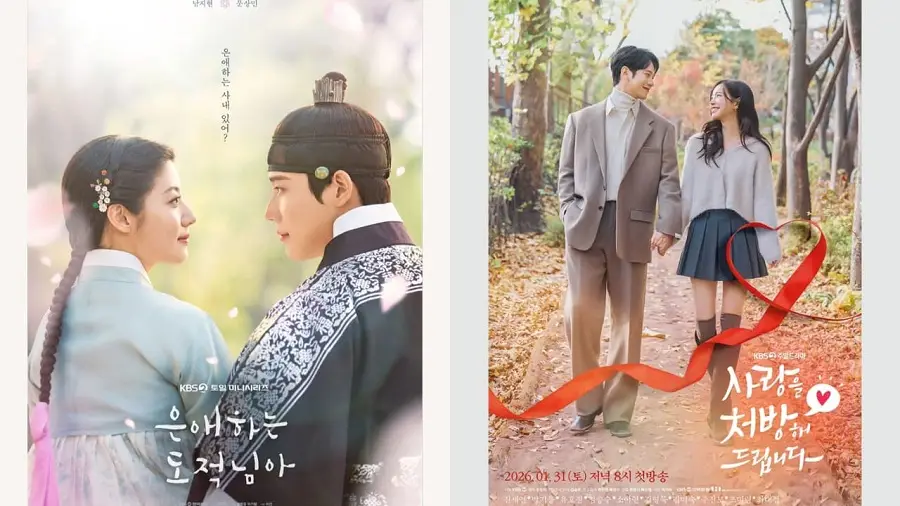Kebutuhan untuk mengubah file JPG ke PDF semakin meningkat. Terutama dalam dunia pendidikan, pekerjaan dan bisnis. Untungnya, cara mengubah JPG ke PDF menjadi lebih mudah.
Cara merubah JPG ke PDF bisa melalui ponsel dan laptop. Bisa dilakukan secara online dan offline. Dengan aplikasi atau tanpa aplikasi. Jadi untuk pemula tidak perlu khawatir dan takut lagi kan?
Mengetahui cara merubah JPG ke PDF akan mempermudah pengiriman file. Baik berkas file besar atau berkas file kecil.
Bahkan kualitas file dapat terjaga dengan baik PDFnya.
Berikut cara mengubah JPG ke PDF di ponsel dan laptop dari berbagai sumber:
Cara Mengubah JPG ke PDF
1. SmallPDF
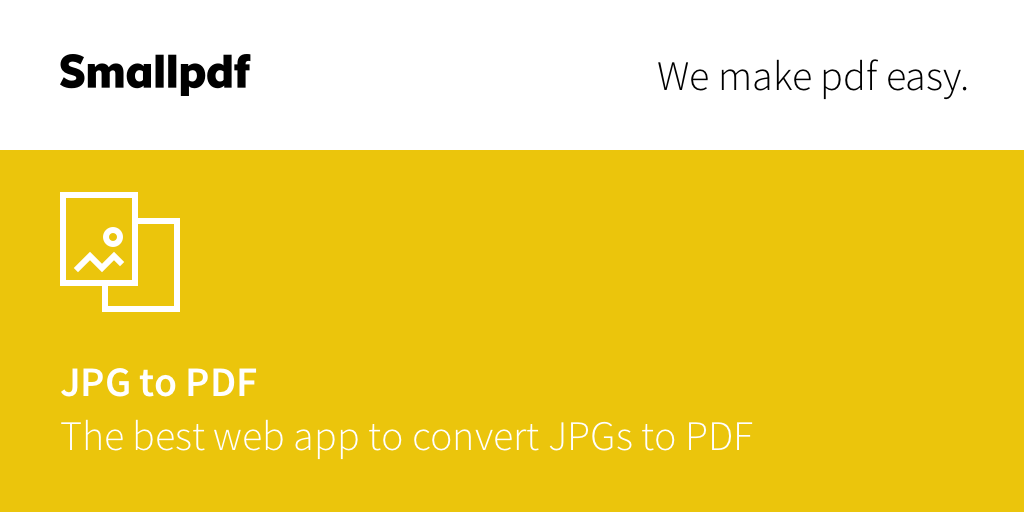
1. Buka situs smallpdf.com.
2. Unggah file gambar yang ingin diubah ke PDF dengan mengklik Pilih File.
3. Bisa drag and drop file jpg dari PC langsung ke web.
4. Tunggu hingga file jpg selesai terunggah.
5. Ulangi langkah kedua apabila ingin menambah file lagi.
6. Setelah semua gambar sukses diunggah, klik Buat PDF sekarang.
7. Jika sudah selesai, unduh filenya.
2. ilovepdf

1. Buka situs www.ilovepdf.com
2. Unggah file gambar jpg atau png yang ingin diubah.
3. Klik Select JPG Images atau dengan cara drag and drop.
4. Setelah file gambar diupload semua, kemudian klik Convert to PDF.
5. Terakhir bisa langsung mengunduh atau menyimpan file tersebut ke PC, DropBox maupun Google Drive.
3. Cara Mengubah JPG ke PDF dengan Microsoft Word
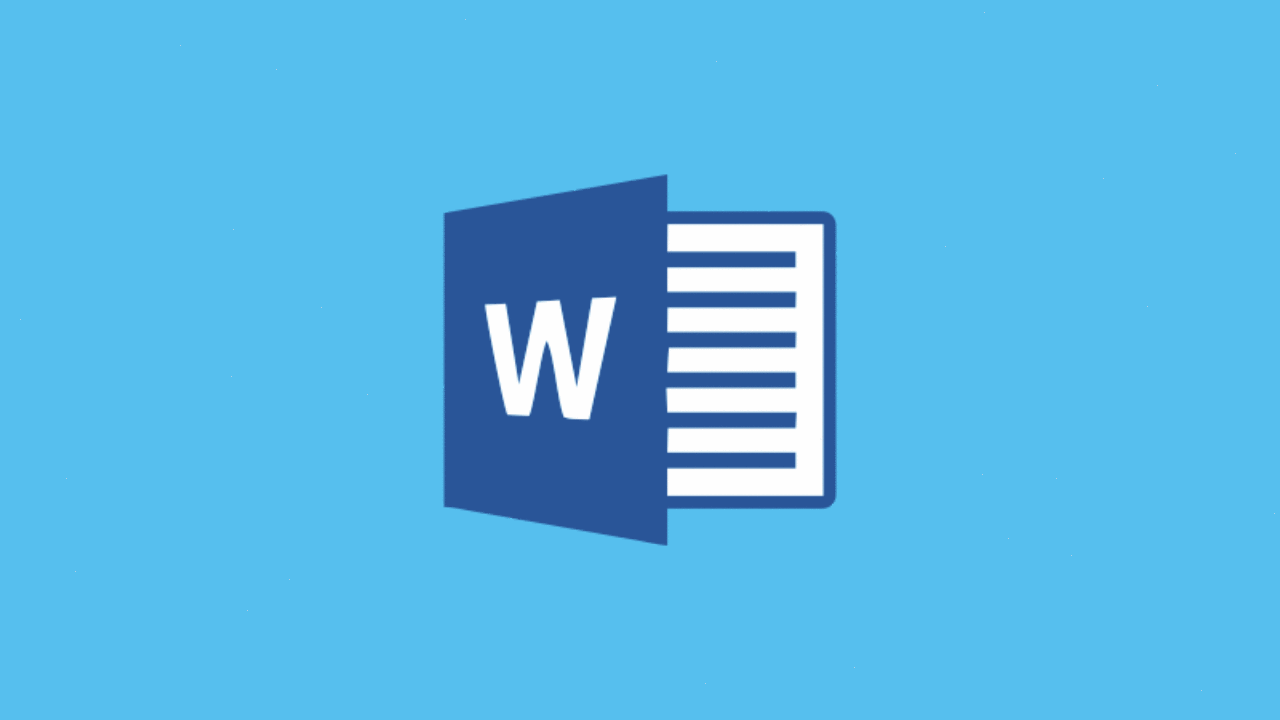
1. Buka aplikasi Microsoft Word yang dimiliki.
2. Pilih tab Insert dan pilih Pictures di bagian Illustration.
3. Jika muncul File Explorer, cari lokasi dan pilih gambar.
4. Eksport ke PDF dengan mengetuknya dua kali.
5. Atur ukuran gambar dan sesuaikan juga layout halaman dari Microsoft Word.
6. Klik File di pojok kiri atas layar.
7. Pilih Export dan pilih tombol Create PDF/XPS Document di menu Create PDF/XPS Document.
8. Tentukan lokasi penyimpanan PDF.
9. Tulis nama file di kolom File name dan pastikan Save as type PDF.
10. Klik Publish.
4. Adobe Acrobat
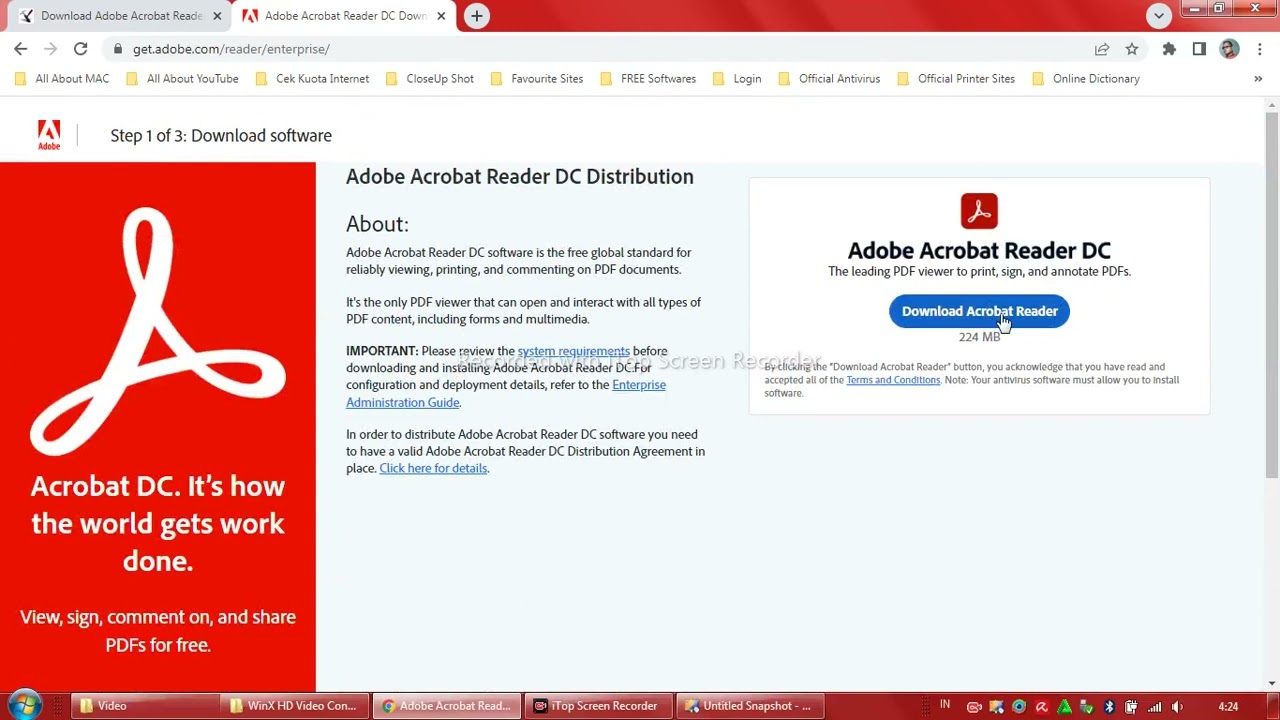
1. Buka situs adobe.com/acrobat
2. Klik tombol Pilih file di atas, atau seret dan jatuhkan file jpg ke zona drop.
3. Pilih file gambar yang ingin Anda konversi ke PDF.
4. Setelah mengunggah, Acrobat secara otomatis mengkonversi file.
5. Unduh PDF baru atau masuk untuk membagikannya.
5. Foxit Reader

1. Unduh dan install aplikasi Foxit Reader ke laptop.
2. Unduh di laman foxitsoftware.com
3. Setelah itu, pilih gambar yang ingin diubah.
4. Klik Kanan lalu pilih convert to pdf in Foxit Reader
5. Aplikasi Foxit Reader akan terbuka, terakhir klik ikon save untuk menyimpan file.
6. Nitro Reader
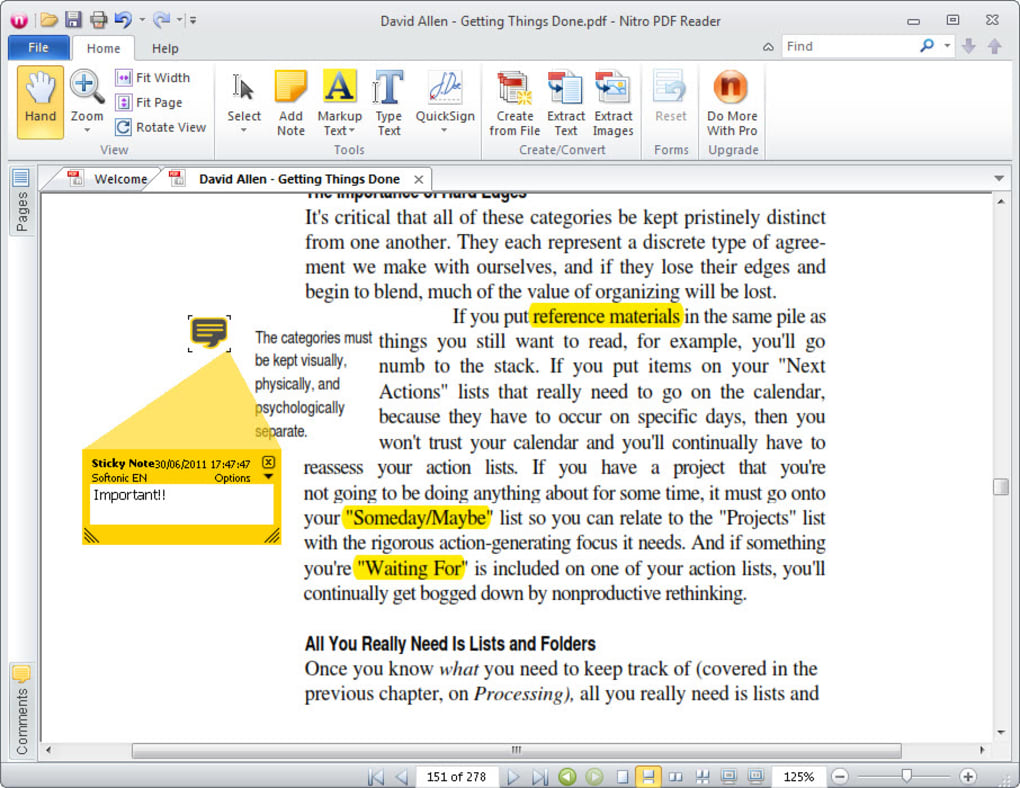
1. Unduh dan Install aplikasi Nitro Reader
2. Pilih file jpg yang ingin dikonversi ke pdf, bisa satu file atau banyak sekaligus.
3. Jika pilih banyak file caranya select semua file tersebut lalu klik kanan – Print.
4. Setelah dialog cetak atau print terbuka pilih printer menjadi Nitro PDF Creator.
5. Kemudian pilih Print.
6. Beri nama kemudian Save, selesai.
7. Jpg2pdf
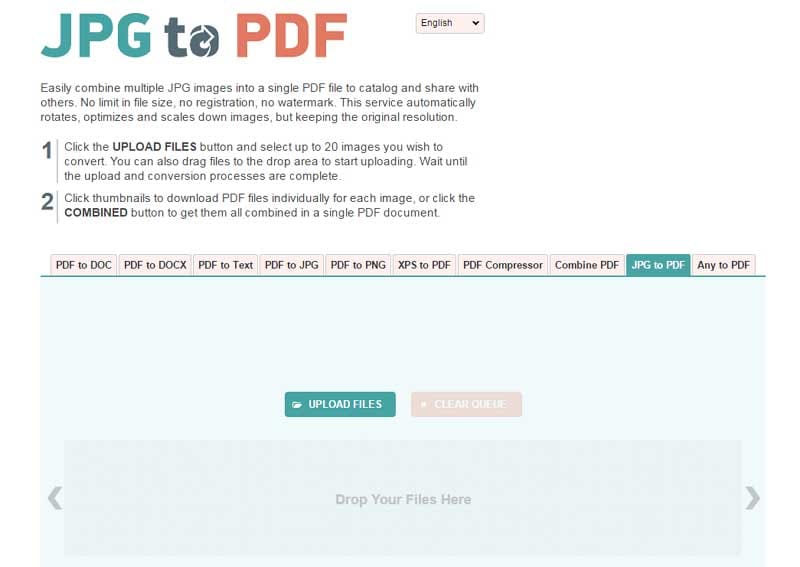
1. Buka website jpg2pdf.com.
2. Upload file JPG yang ingin kamu ubah menjadi PDF.
3. Selanjutnya, kamu tinggal menunggu proses konversi, yang biasanya sangat cepat.
4. Kemudian, klik link untuk mengunduh hasil konversi.